Visio 调节连接线连接文本位置的具体操作图解教程

Office Visio是款十分不错的软件,相信你们的工作中也会经常的使用到,不过你们知道其中调节连接线连接文本位置的方法吗?本篇教程就带来了Microsoft Office Visio调节连接线连接文本位置的具体操作流程。
我们需要先打开Microsoft Office Visio软件,然后双击两个图形间的连接线,添加需要的文字
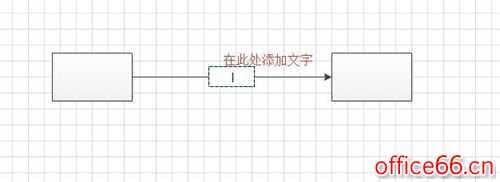
接着点击菜单栏上部的指针工具,然后选中连接线。
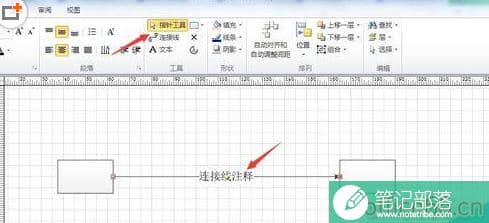
再点击如图所示的文本块按钮,或者同时按Shift+Ctrl+4,这时,注释文字会被八个蓝色的小方块包围起来。

最后我们把鼠标移到文字上方,箭头上会多一个十字,按下鼠标左键同时拖动文字,就可以把注释文字移动到任何想要的位置了。
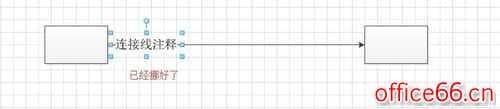
需要大家注意:
第4步时,不要按着鼠标,把它移到文字上方。而是要移到文字上方之后再按鼠标左键
相关文章
Visio 连接线的箭头如何变为直线、双箭头;直线转换为箭头
visio教程
如何使用Visio画出各模型的关系 一对一,多对多,一对多等关系
visio教程
visio 如何画uml类图并添加自定义数据类型
visio教程
Visio 不规则封闭图形填充方法图解详细教程
visio教程



